この記事は、ディズニープラス映画やテレビ番組をダウンロードするのに役立つスクリーンショットを含む設定ガイドです。
Netflixが最も人気のあるビデオストリーミングサービスであるにもかかわらず、多くの競合他社がいます。Netflixの最大の競合他社の1つは、多くの映画やテレビ番組を提供するディズニープラスです。
ディズニープラスでは、テレビチャンネルとローカルコンテンツをリアルタイムで視聴できます。ディズニープラスはインドで非常に人気があり、ネットフリックスプレミアムサービスよりも安いです。Netflixと同様に、ディズニープラスはオフラインで見るためにすべての映画やテレビ番組をダウンロードすることもできます。
したがって、旅行中またはインターネット接続が不安定な場所に住んでいる場合は、お気に入りのディズニープラス映画やテレビ番組をオフラインで見るためにダウンロードできます。インターネット帯域幅が制限されている場合は、映画やテレビ番組をダウンロードすることもできます。
以下にディズニープラス映画やテレビ番組をダウンロードする方法を紹介しています。スクロールして確認してください。
ディズニープラス映画・テレビ番組ダウンロードコース
オフラインで視聴するためにディズニープラスの映画やテレビ番組をダウンロードすることに興味がある場合は、正しいガイドを読んでいます。オフラインでの視聴のために、ディズニープラスから映画やテレビ番組をダウンロードする方法について、ステップバイステップのガイドを共有してください。
1. オフライン表示のためにディズニープラスからビデオをダウンロードする方法
ディズニープラスのプレミアムサブスクリプションをお持ちの場合は、オフラインで視聴するために好きなだけビデオをダウンロードできます。オフラインで視聴するためにディズニープラスからビデオをダウンロードするには、以下の手順に従います。
- Androidアプリの引き出しを開き、ディズニープラスHotstarをタップします。
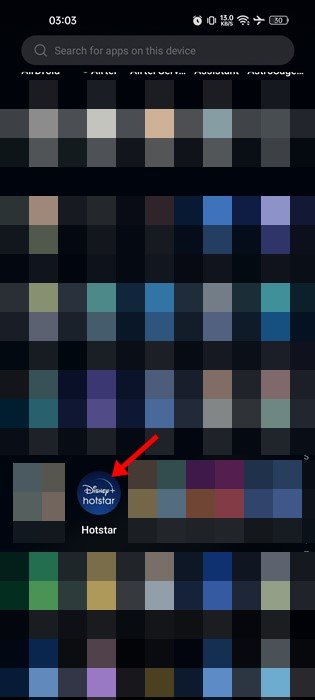
- アプリが開いたら、ダウンロードしたい映画やテレビ番組を開きます。
- 次に、再生またはウォッチリストボタンの横にあるダウンロードアイコンをタップします。
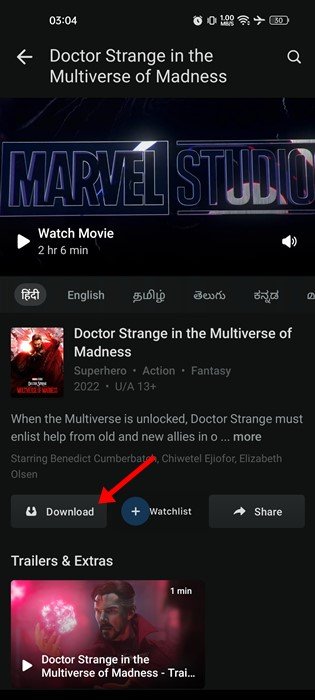
- これで、ビデオ品質を選択するように求められます。オフライン再生用に動画をダウンロードするには、動画の品質を選択します。
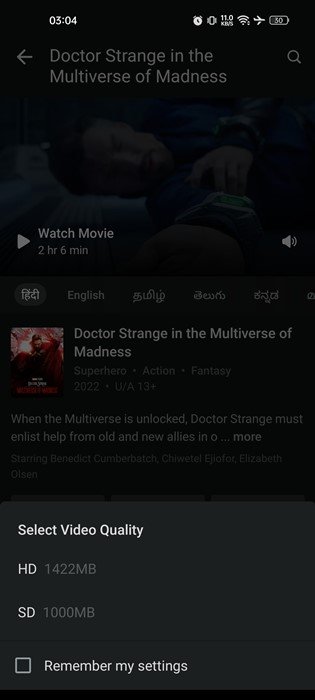
設定が終了しました。これがオフラインビューのためにディズニープラス映画やテレビ番組をダウンロードする方法です。
2. ディズニープラスダウンロードの表示と削除方法
ディズニープラスビデオをダウンロードした後、後で見ることができます。ダウンロードしたビデオはアクティブなインターネット接続を必要としません。ディズニープラスでダウンロードを表示および削除する方法は次のとおりです。
- まず、デバイスでディズニープラスを開きます。次に、下部メニューのダウンロードアイコンをタップします。または、ハンバーガーメニューをタップしてダウンロードを選択します。
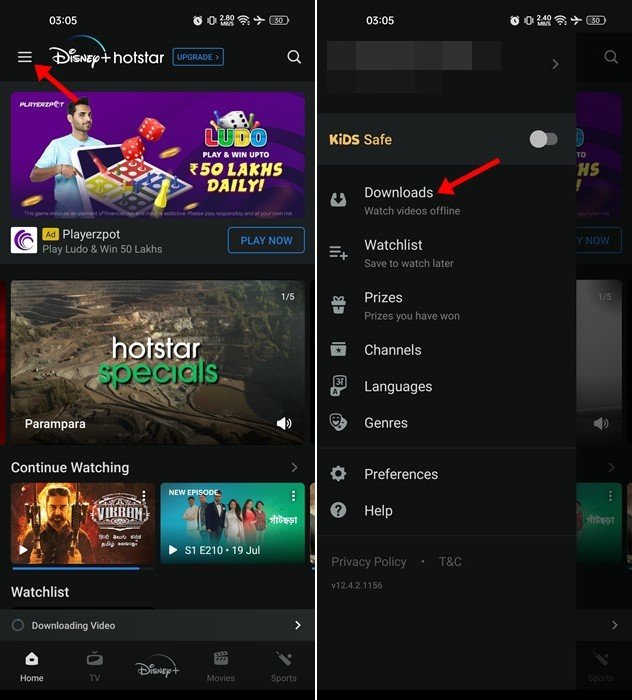
- ダウンロードページに移動します。
- ダウンロードを削除するには、動画の上部にある編集ボタンをタップします。
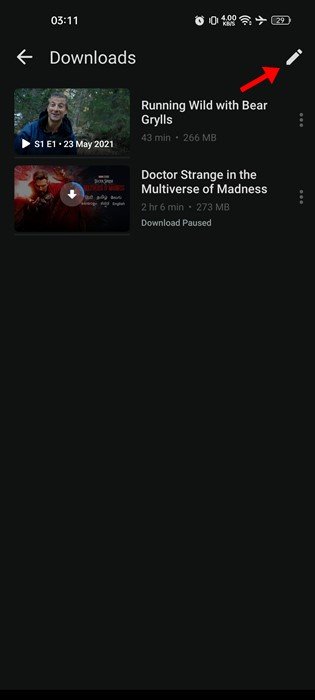
- 削除する動画を選択し、ごみ箱アイコンをタップします。
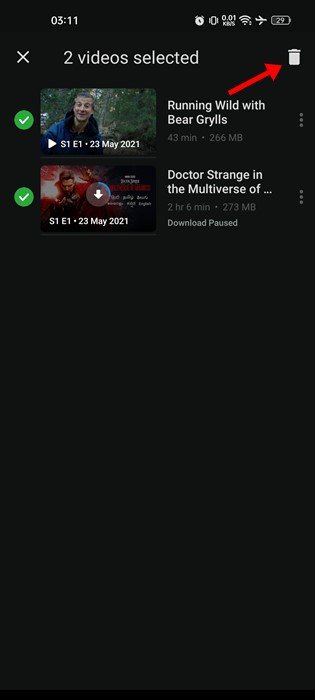
- 削除確認確認メッセージで、削除ボタンをタップします。
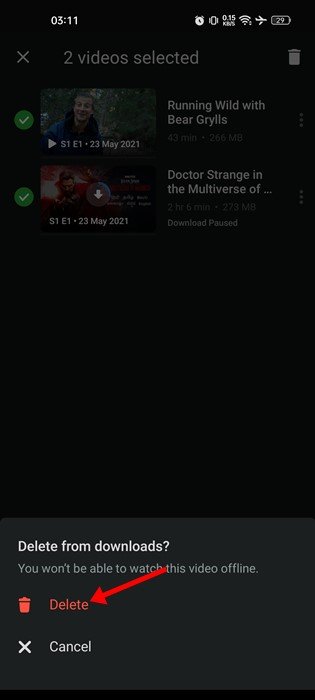
設定が終了しました。ディズニープラスHotstarからダウンロードした動画を見て削除する方法です。
3. オフライン表示設定をカスタマイズする方法
ディズニープラスを使用すると、映画やテレビ番組をダウンロードする前にビデオの品質と場所を設定できます。必要に応じてこれらの設定をカスタマイズできます。
- まず、デバイスでディズニープラスを開き、左上隅にあるハンバーガー メニューを押します。
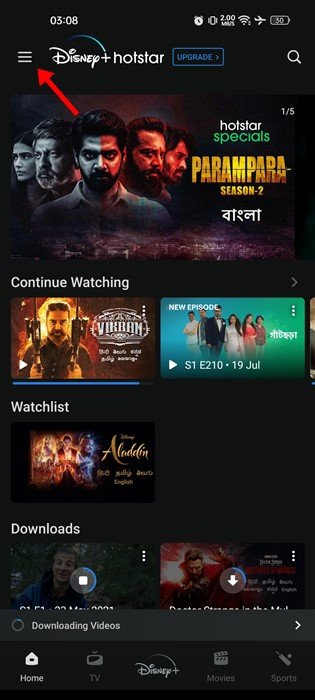
- オプションリストで、基本設定をタップします。
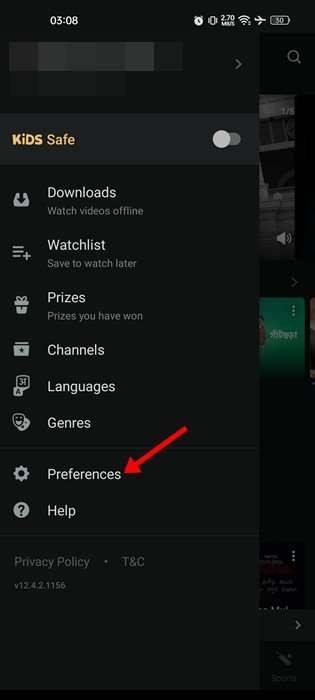
- [基本設定]で、デフォルトのダウンロード品質と場所を設定します。
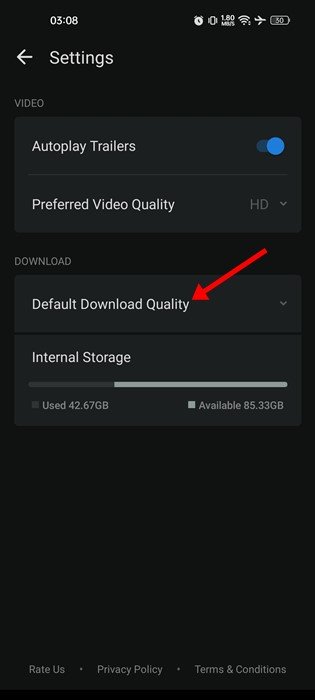
設定が終了しました。これがディズニープラスでオフラインビュー設定をカスタマイズする方法です。
以上で、ディズニープラス映画やテレビ番組をダウンロードする方法を見ました。この情報が必要なものを見つけるのに役立つことを願っています。













